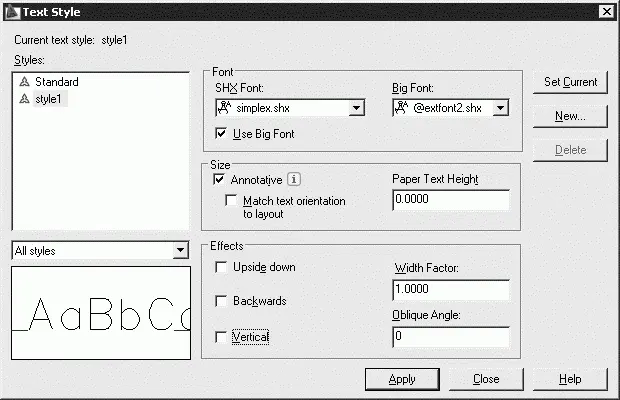Команды формирования текстовых надписей, создания новых и редактирования имеющихся стилей находятся на панели инструментов Text (рис. 10.1).

Рис. 10.1.Инструменты формирования текстовых надписей

Создание и модификация текстового стиля производятся в диалоговом окне Text Style, вызываемом из падающего меню Format → Text Style… или щелчком на пиктограмме Text Style… на панели инструментов Style (рис. 10.2).
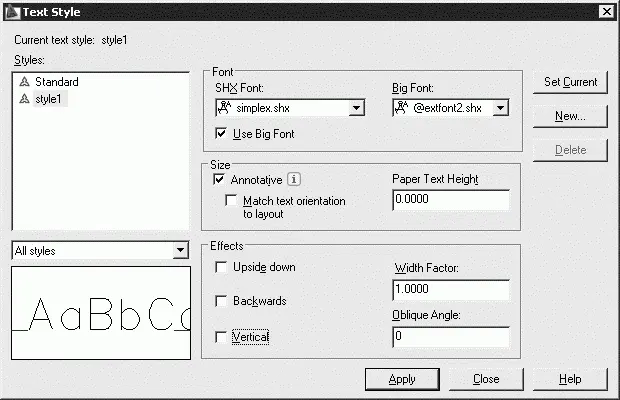
Рис. 10.2.Диалоговое окно текстовых стилей
Для создания нового стиля необходимо щелкнуть на кнопке New… – при этом будет загружено диалоговое окно New Text Style. Здесь вводится имя создаваемого стиля. Ему присваиваются значения параметров, первоначально заданные текущему текстовому стилю в окне Text Style и, как правило, нуждающиеся в изменении.
В области Font из раскрывающегося списка SHX Font: следует выбрать подходящий шрифт, определяющий форму текстовых символов (например, simplex.shx). В списке присутствуют как откомпилированные SHX-шрифты AutoCAD, так и системные шрифты TrueType. Для изменения имени существующего текстового стиля необходимо установить курсор на имя стиля в окне Styles: и щелкнуть левой кнопкой мыши.
В области Effects доступны следующие параметры:
• Upside down – обеспечивает поворот текста на 180° сверху вниз симметрично горизонтальной оси;
• Backwards – обеспечивает поворот текста на 180° слева направо симметрично вертикальной оси;
• Vertical – обеспечивает вертикальное расположение текста, то есть символы выстраиваются один над другим;
• в поле Width Factor: устанавливается степень сжатия/растяжения текста, то есть масштабный коэффициент;
• в поле Oblique Angle: устанавливается угол наклона символов по отношению к нормали, причем положительным считается угол наклона вправо – по часовой стрелке, а отрицательным – влево, против часовой стрелки. Максимально возможное значение данного параметра – 85°.
Сделанные изменения наглядно представлены в области предварительного просмотра слева, внизу диалогового окна.
Высота текста задается в поле Paper Text Height и определяет размер знаков используемого шрифта. Если в процессе описания стиля задана фиксированная высота текста, при создании однострочных надписей запрос Height: не выводится. Если планируется наносить надписи разной высоты с использованием одного и того же текстового стиля, при его создании следует указать высоту 0.
В диалоговом окне Text Style имеется возможность изменять параметры существующих текстовых стилей. Изменение типа шрифта или ориентации текста в каком-либо стиле вызывает обновление всех текстовых объектов, использующих его. Изменение высоты символов, коэффициента сжатия или угла наклона не влияет на имеющиеся текстовые объекты и применяется только при создании новых надписей.
Текстовые надписи, добавляемые в рисунок, несут различную информацию. Они могут представлять собой сложные спецификации, элементы основной надписи, заголовки. Кроме того, надписи могут быть полноправными элементами самого рисунка. Сравнительно короткие тексты, не требующие внутреннего форматирования, создаются с помощью команд DTEXT и TEXT и записываются в одну строку. Однострочный текст хорошо подходит для создания заголовков.

Команда DTEXT, формирующая однострочный текст, вызывается из падающего меню Draw → Text → Single Line Text или щелчком на пиктограмме Single Line Text.
Команда DTEXT предназначена для создания набора строк, расположенных одна под другой. Переход к следующей строке производится нажатием клавиши Enter. Каждая строка представляет собой отдельный объект, который можно перемещать и форматировать.
Запросы команды DTEXT:
Current text style: «Standard» Text height: 2.5000 Annotative: Yes – текущий текстовый стиль и высота текста
Specify start point of text or [Justify/Style]: – указать начальную точку текста
Specify height : – указать высоту текста
Specify rotation angle of text <0>: – указать угол поворота текста далее ввести текст.
Для завершения работы команды нажать клавишу Enter после пустой строки.
Запрос определения высоты Specify height : появляется только в том случае, если при описании текущего текстового стиля высота была задана равной нулю.
Читать дальше
Конец ознакомительного отрывка
Купить книгу